010-82825512,010-82825051
技术热线:010-82825062
公司总机:010-62656060
400专线:4007-06-05-04
973273684 / 1037738460 / 943876988 / 947876927
技术支持 (QQ):
3680085785 / 495042390
禁止通过U盘启动电脑、禁止光驱启动电脑操作系统、禁止ghost软件重做系统、禁止PE盘启动操作系统的设置方法
作者:大势至 日期:2015.6.1
通过BIOS设置禁止通过U盘启动电脑、禁止通过光驱启动操作系统比较简单。
首先,我们开机的时候可以按住“DEL”键,这样就可以进入BIOS的配置界面,然后在这里通过键盘的上下键选择“Advanced bios features”,回车就可以进入,如下图所示:
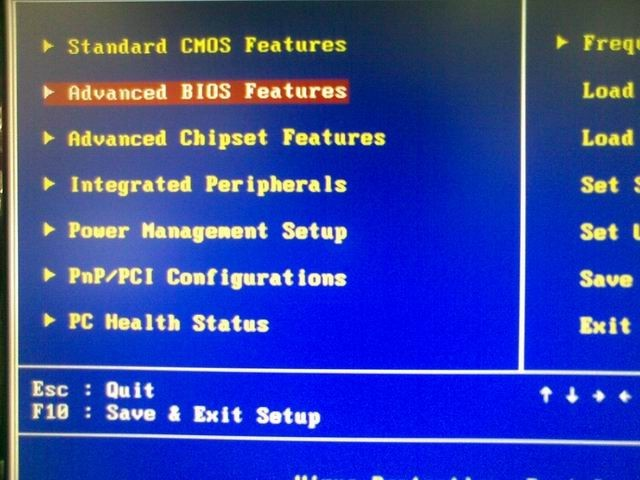
然后这里同样通过键盘上下键选中“First Boot Device”,回车,然后在这里选择“Hard Disk”,然后回车;然后用同样的方法,在“Second Boot Device”和“Third Boot Device”,这里都选择“Disabled”,如下图所示:
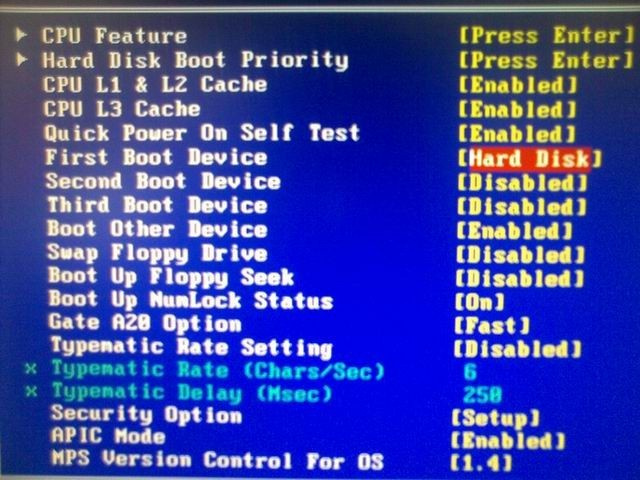
设置完毕之后,可以按“ESC”键或者“F10”键,就会出现提示是否保存修改,然后选择“Y”并回车,重启电脑之后即可。通过这样的设置之后,电脑只能从硬盘启动了。如下图所示:
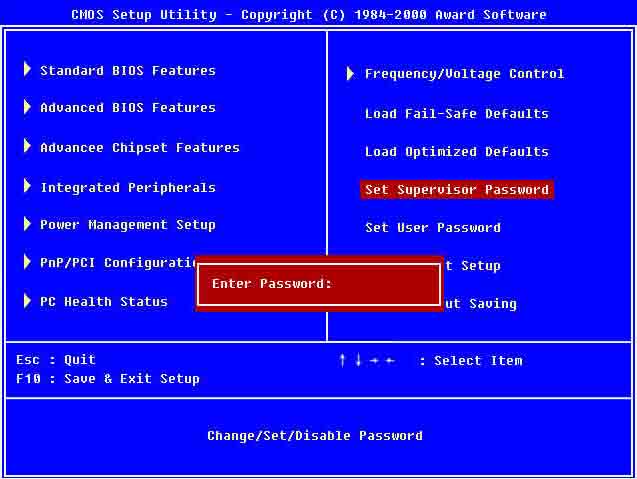
但是,由于员工同样也可以进入BIOS进入修改,因此我们还需要对BIOS设置密码,从而阻止用户私自进入BIOS进行更改配置的行为。方法也比较简单,如下图在右侧选择“Set User Password”,然后输入密码两次,再按照上述的方法保存即可。如下图所示:
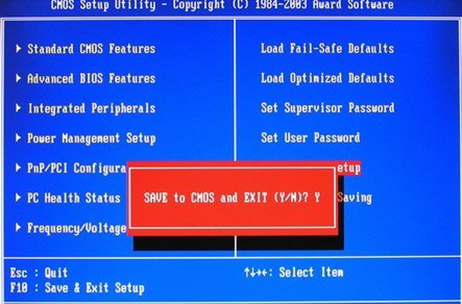
至此,我们就通过BIOS阻止了用户试图通过U盘、光驱启动操作系统或重新安装操作系统的行为。当然,由于BIOS可以通过放电而清除密码,因此还需要保护机箱的安全,防止员工通过私拆机箱的行为而清除BIOS的密码重新获得Bios修改权限的行为。
二、通过禁止安装GHOST软件的方式来禁止电脑通过GHOST的方式重做系统的行为。
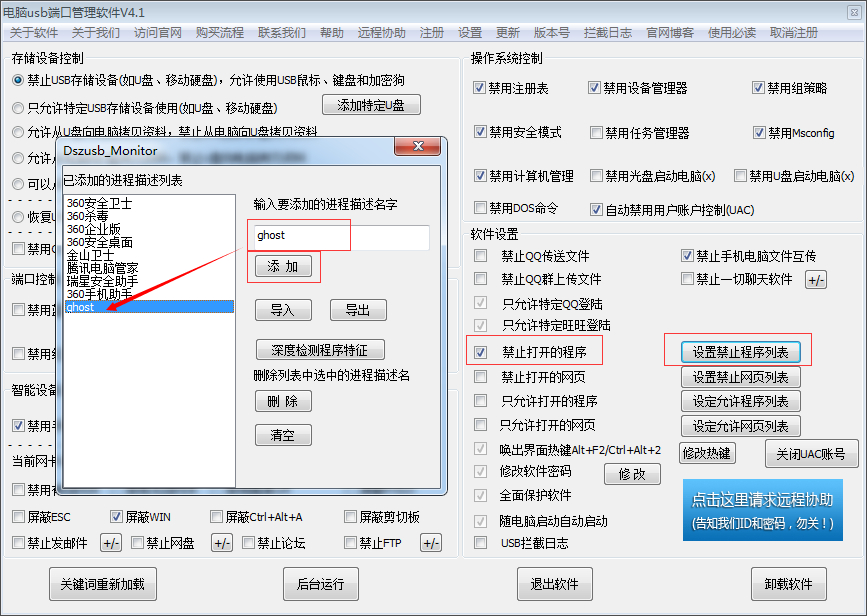
图:禁止ghost一键重做系统、禁止ghost还原操作系统的设置方法
此外,通过此方法您可以添加任何克隆操作系统的软件,从而达到完全阻止通过ghost或类似软件来实现重做操作系统的目的,从而极大地保护了操作系统自身的安全和大势至USB端口管理软件的正常运行,从而真正实现了保护电脑文件安全的目的。